D-Link Viper DSL-2900ALデュアルバンドAC1900のポート転送を有効にします
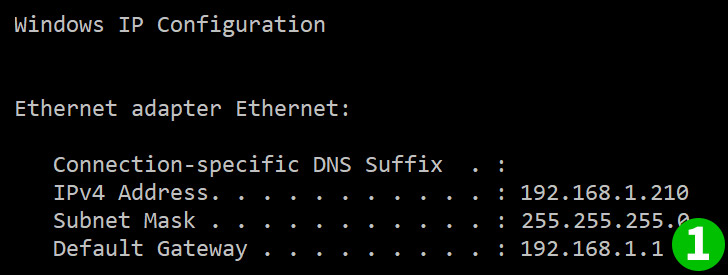
1 まず、ルーターのIPアドレスを確認する必要があります。
スタート、ファイル名を指定して実行に移動しない場合、デフォルトIPは192.168.1.1である必要があります。「CMD」と入力します。コマンドラインで「ipconfig」と入力します。
デフォルトゲートウェイは、ログインに使用するルーターのIPです。
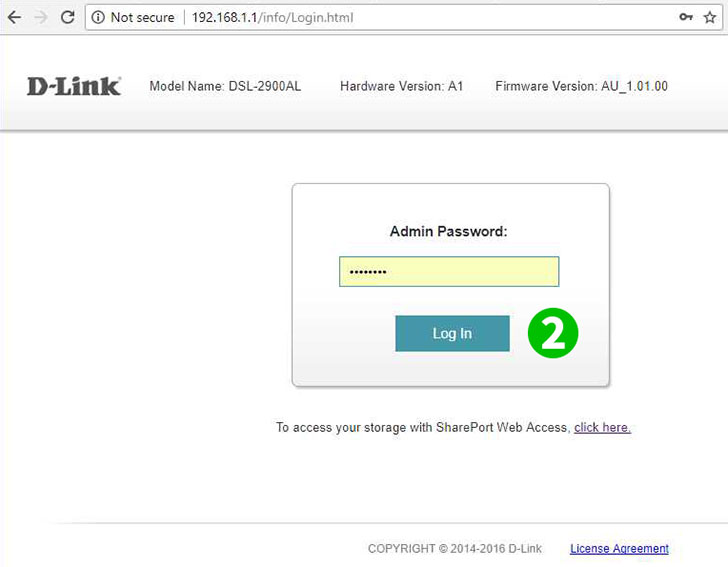
2 ユーザー名のパスワードを入力し、デフォルトはする必要がありますadminおよびadminパスワードなど-強く、すぐにそれを変更することをお勧めします
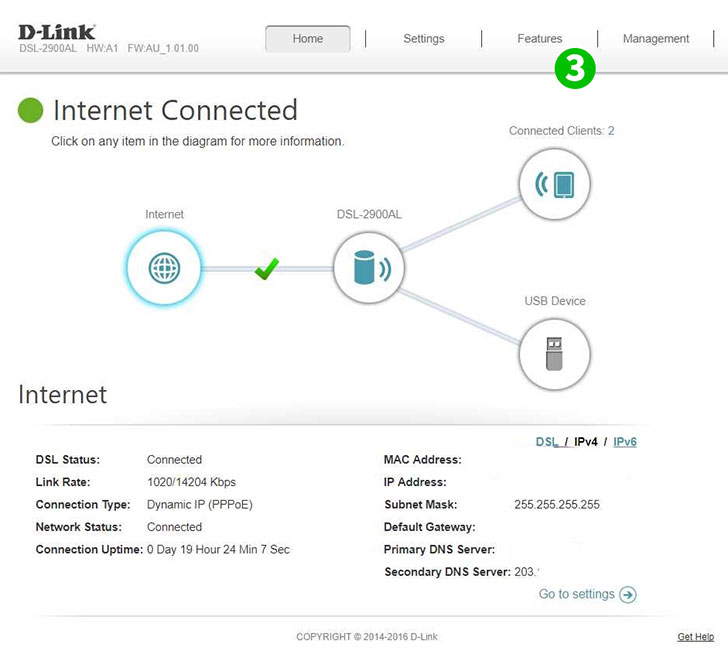
3 次に、ホームページに到着します。 「 Features 」をクリックしFeatures
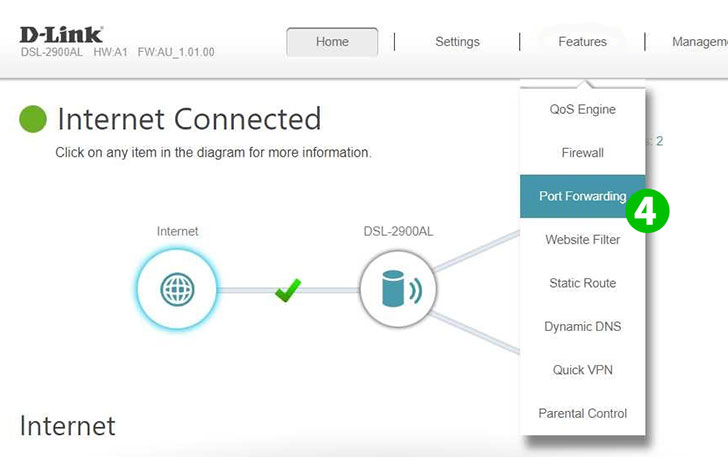
4 「 Port Forwarding 」をクリックします
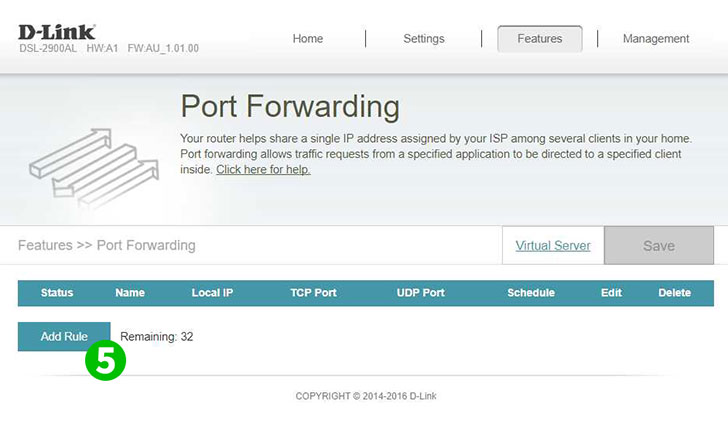
5 ポート転送のオプションが表示されます。 「 Add Rule 」 Add Ruleクリックします
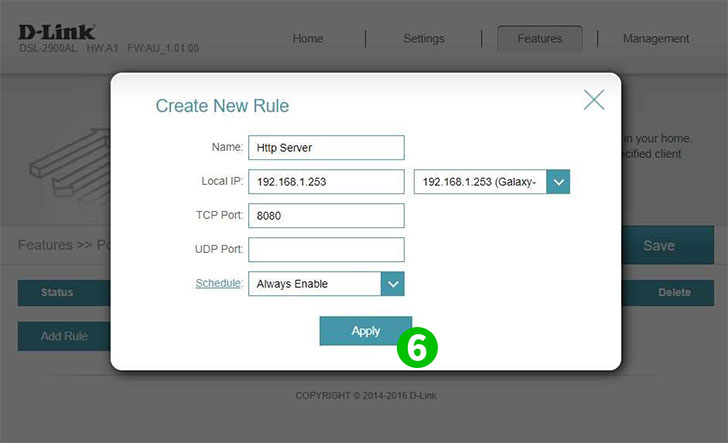
6 アプリケーションの名前(cFos Personal Net)を入力してから、cFos Personal Netが実行されているコンピューターのIPアドレスを入力します。注:マシンが現在アクティブで接続されている場合、右側のドロップダウンをクリックして、プライベートネットワークに接続されているコンピューターのIPアドレスをすばやく表示できます。次に、転送するポート( TCPおよびcFos Personal Netの場合は 80 )をクリックし、「 Apply 」をクリックします
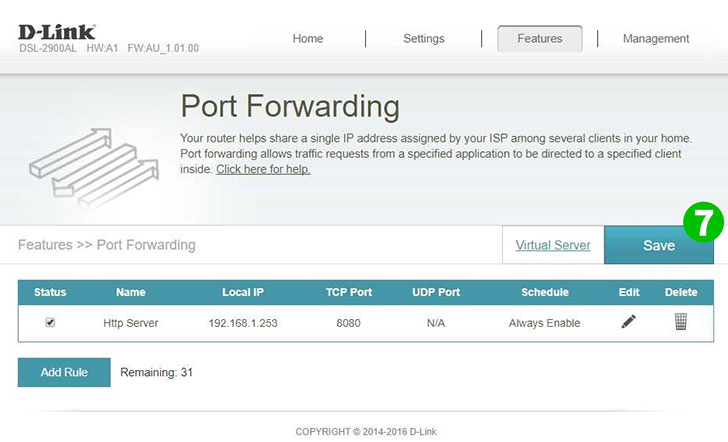
7 追加されたルールが表示されますが、まだ有効化および保存されていません。最後に「 Save 」をクリックしてセッションをログアウトします
これで、コンピューターのポート転送が構成されました!
D-Link Viper DSL-2900ALデュアルバンドAC1900のポート転送を有効にします
D-Link Viper DSL-2900ALデュアルバンドAC1900のポート転送のアクティベーションに関する説明